El Launchpad Det är en av de platserna som när vi kommer till OS X för första gången, om vi har använt en mobil enhet med iOS kommer det att vara mycket känt för oss eftersom det sätt på vilket applikationerna beställs i interiören är identisk med hur den kan göras på iOS-systemet.
Ikonen för att komma åt Launchpad kommer som standard i systemets Dock, men ibland av misstag och eftersom den är ny i systemet drar du den ut ur Dock och försvinner därför. Innan du berättar hur du återställer det måste du veta att för att återställa Launchpad-ikonen är allt du behöver göra att öppna Spotlight, skriv dess namn och dra resultatikonen till Dock.
Nu, i den här artikeln, vill vi lära dig hur du ska återvända till fabriken ställer in innehållet på Lauchpad. När vi installerar applikationer kommer deras ikoner att finnas i Launchpad, vilket inte är något annat än OS X-programstartaren.
När antalet applikationer ökar är det för de flesta användare nödvändigt att ordna om ikonerna både på plats och i mappar. Det är därför det kan vara möjligt att du efter flera månader har gjort det modifierade för mycket ordern i Launchpad och det är allt kaos.
Vid den tiden eller så kommer du till jobbet och börjar sortera och ta bort oanvända applikationsmappar eller starta om Launchpad-inställningarna och beställa igen efter eget tycke. För att återställa Launchpad till fabriksinställningarna måste du öppna terminalen och utföra följande kommando:
standardinställningar skriver com.apple.dock ResetLaunchPad -bool true; killall docka
Du kommer att se hur all konfiguration som du har gjort i systemet försvinner, återvänder Apples egna applikationer till första sidan av Launchpad och resten senare. Vad mer Alla ikoner som hade "fastnat" kommer att tas bort, och även om du hade avinstallerat programmet, tog det inte bort.
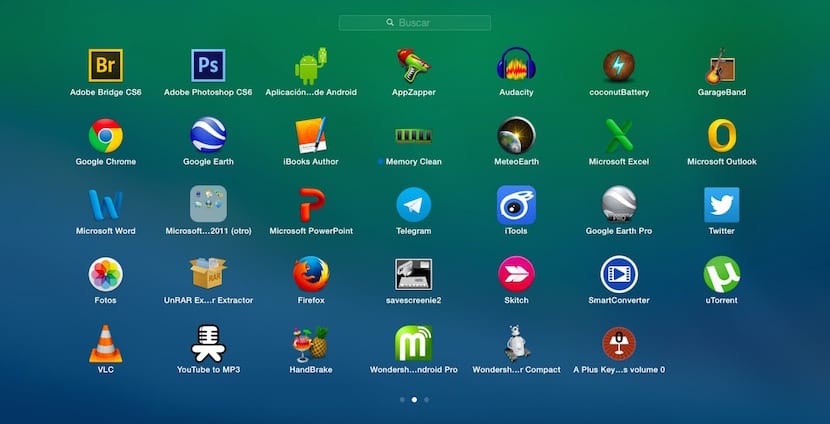


Tack så mycket. Jag var orolig för att jag inte visste hur jag skulle göra det.